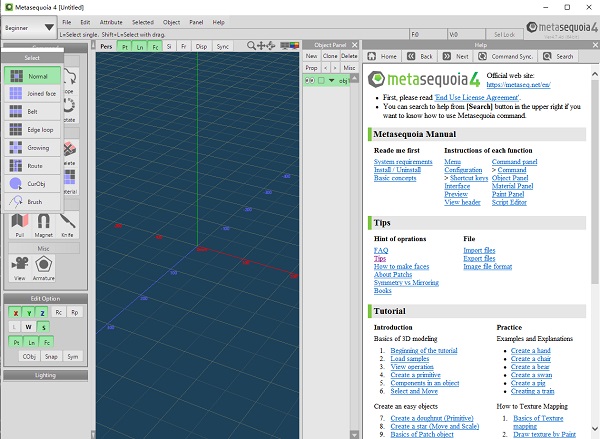
水杉建模(Metasequoia)特色
1、三维模型设计,尤其是创造人类或动物般的人物,需要一些知识在这方面,最重要的是,一套合适的工具做这项工作。
2、对于那些一些 3D 创作使用各种专门的软件解决方案和需要工作对他们无需再安装每个程序实用程序像Metasequoia 可以是正确的选择。
3、该应用程序管理提供一套强大的功能,并使其可从一个非常友好的界面。
4、有几种模式操作Metasequoia ,即初学者,建模 (字符串)、 建模 (图标) 和映射。
5、每个这些样式带有其编辑加载的模型,设置适当的照明设备和更多的命令。
6、还有各种各样的对象,您可以选择并插入设计,以及一些用于修改您正在处理的模型的工具。
7、配备了Metasequoia 的编辑功能是相当基本的但是,尽管如此,涵盖所有必要的行动,为处理对象,材料面和顶点。
8、可以固定、 存储或恢复时需要以及适应可查看或设置旋转中心为每个选定的设计部分。
10、有很多的自定义项可向应用程序从配置区域中,因此您可以分配,例如,鼠标按钮和键组合的各种行动。
11、通过调整的 Direct3D 和 OpenGL 的预览选项,可以避免纹理渲染不完善之处,可能会出现一些瑕疵。
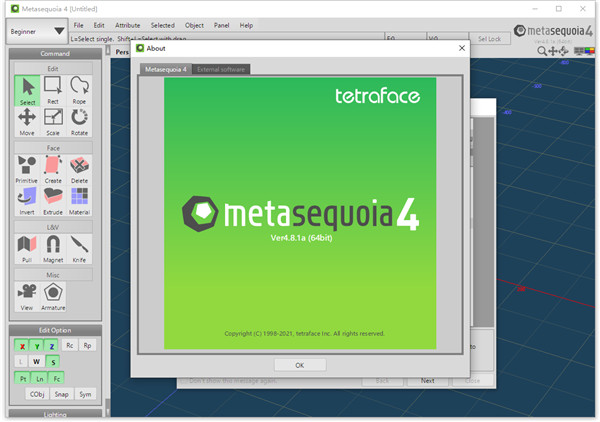
水杉建模(Metasequoia)亮点
1、显示纹理顺利
当纹理由于观察点的变焦而显示在相当大的尺寸时,使得粗糙的形状不显眼。 有时会变暗。
2、固化纹理(适用于标准版/ EX版)
它固化对象上的纹理。 你可以用两种方法凝固; 纹理浮雕和透明度; 通过在[物料面板]中的[配置]中设置[纹理]或[Alpha]的映射图像。 在凝固时,您可以设置分辨率,深度等参数。 您可以选择[无],[前]和[两者]作为纹理浮雕。
3、抗混叠
这指定是否使用反别名。 它使一条线条不明显。GPU有必要支持反锯齿显示。
4、纹理的最大分辨率
当映射图像大于分辨率时,它会自动缩小。 这可以节省视频内存的消耗。 图像数据本身没有变化,除了显示变得粗糙。
5、翻转法线贴图
当在材料的[Bump]映射中指定法线贴图时,凸块的方向相反。
6、状态栏
鼠标操作指南会根据情况显示在状态栏上。 当你不明白如何操作时看到这里。 当前选择的顶点(V)和面(F)的数量以及“选择锁定”的开/关显示在右边缘。
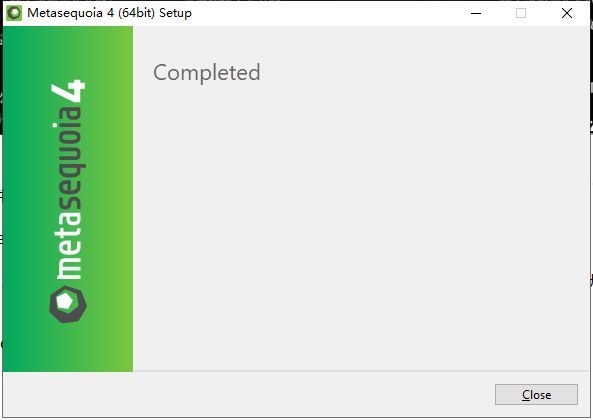
水杉建模(Metasequoia)优势
1、你可以制作一个有五个或更多点的多边形。您可以轻松添加边缘(分割脸部)或擦除边缘(合并脸部)。
2、通过[电枢],您可以沿中心线创建物体形状。您可以通过仅指定中心线和线宽来创建对象。此功能将减少创建对象的时间。您还可以通过建模功能更详细地编辑生成的对象。
3、设置[骨骼],该物体可以链接到骨骼的变形。 [Morph]是滑动顶点的函数。您可以创建诸如面部表情。 Bone和Morph设置可以导出为相应的文件格式,FBX或PMD。
4、[UV编辑]功能大大提高。新功能;自动解包,分割或缝合等。 UV编辑更高效。
5、您可以通过 Metasequoia 获得高质量的渲染图像。
6、您可以测量任何位置的距离,角度和厚度。立即显示与对象移动或变形相关的数值变化。
7、您可以测量对象的大小。此功能用于商业用途或3D打印机输出。
8、您可以在屏幕上显示毫米或英寸等单位。并且,可以用单位进行数值的输入。
9、环境遮挡使隐蔽部分变暗,开口部分变亮。这个结果被导出到顶点颜色,你可以从任何方向检查对象。
10、通过将权重设置为顶点或直线,可以生成对象的边缘。而且,你得到的纹理的紫外线变形较小。如果将OpenSubdiv对象导出到FBX文件,则可以在兼容软件之间传输形状数据。
11、支持几种文件格式的第三方3DCG软件。您可以使用大多数3DCG软件将文件传递给对方。
水杉建模(Metasequoia)功能
1、强大的建模功能
水杉具有基本的多边形编辑功能。它还具有帮助更精细处理的功能。
在4.0版或更高版本中,添加和改进了以下功能。
填充一个孔 - 它自动填充表面的孔。
桥 - 它在孔之间创建一个管状多边形。
斜面 - 创建圆角表面(圆角)
2、N-gon
您可以创建5点或更多点的多边形。而且您可以轻松添加边缘(划分脸部)或擦除边缘(合并面部)。
3、衔铁
通过[电枢],您可以沿着中心线创建一个物体形状。
您可以通过仅指定中心线和线宽来创建对象。此功能将减少创建对象的时间。
并且您可以通过建模功能更详细地编辑生成的对象。
4、骨头和变形
设置[骨],对象可以链接到骨骼的变形。而[Morph]是一个滑动顶点的功能。您可以创建如面部表情。
骨骼和变形设置可以导出到相应的文件格式,FBX或PMD。
5、措施
您可以测量对象的大小。此功能用于商业用途或3D打印机输出。
6、查看单位
您可以在屏幕上显示单位如毫米或英寸。并且,可以用单位输入数值。测量长度,角度和厚度,您可以测量任何位置的距离,角度,厚度。立即显示与物体运动或变形相关的数值的变化。
7、UV编辑
[UV编辑]功能大大提高。
新功能; 自动展开,拆分或拼接等。UV编辑效率更高。
8、OpenSubdiv
OpenSubdiv; 皮克斯细分表面; 现在得到支持。
通过将权重设置为顶点或线,生成对象的边。而且,你会得到UV变形较小的纹理。
如果将OpenSubdiv对象导出到FBX文件,则可以在兼容软件之间传输形状数据。
9、环境闭塞
环境遮挡在僻静部分变暗,在开口部分亮。此结果导出到顶点颜色,您可以从任何方向检查对象。
10、支持渲染人
您可以通过RenderMan与水杉4获得高品质的渲染图像。
(*另外需要安装RenderMan(商业或非商业用途)。)
(*在标准版中,渲染分辨率有上限)。
11、进出口
水杉支持多种第三方3DCG软件的文件格式。您可以使用大多数3DCG软件将文件传递给对方。
导入或导出时,水杉将支持坐标轴的转换,并反转表面方向,并指定放大系数。它将解决每个软件的差异。
水杉建模(Metasequoia)更新日志
v4.8.7版本
面板
现在可以在材质设置中设置UV坐标变换(仅适用于glTF/VRM着色器)
试映
您现在可以通过选择【启用】、【禁用轮廓】或【禁用】来指定是否为每个视图应用着色器。
改进了PMD/VRM着色器轮廓显示的质量。
命令
【Bone】VRM播放器支持使用VRMA文件制作动画。
【Bone】的VRM人形符号已被翻译成日语。
【变形】支持法线、UV坐标和顶点颜色的变形。
您可以在【变形】下的【预设设置】中设置VRM的材质颜色和UV坐标变换。
【变形】现在可以设置为【自动注册】预设。
进口/出口
glTF/VRM输入/输出支持UV坐标变换(KHR纹理变换)以及UV坐标和顶点颜色的变形。
错误修复
在OpenGL显示中使用多重UV时出错。
glTF输出中的局部坐标输出不正确。
执行撤消操作时,部分VRM信息丢失。
使用VRM 0.x输出打开前/后反转时,注视点的偏移会反转。
即使“PMD输出”设定为不输出隐藏对象,变形目标也会输出。
上一篇:FreeCAD官方最新版
下一篇:ProfiCAD最新版




 360解压缩软件2023
360解压缩软件2023 看图王2345下载|2345看图王电脑版 v10.9官方免费版
看图王2345下载|2345看图王电脑版 v10.9官方免费版 WPS Office 2019免费办公软件
WPS Office 2019免费办公软件 QQ浏览器2023 v11.5绿色版精简版(去广告纯净版)
QQ浏览器2023 v11.5绿色版精简版(去广告纯净版) 下载酷我音乐盒2023
下载酷我音乐盒2023 酷狗音乐播放器|酷狗音乐下载安装 V2023官方版
酷狗音乐播放器|酷狗音乐下载安装 V2023官方版 360驱动大师离线版|360驱动大师网卡版官方下载 v2023
360驱动大师离线版|360驱动大师网卡版官方下载 v2023 【360极速浏览器】 360浏览器极速版(360急速浏览器) V2023正式版
【360极速浏览器】 360浏览器极速版(360急速浏览器) V2023正式版 【360浏览器】360安全浏览器下载 官方免费版2023 v14.1.1012.0
【360浏览器】360安全浏览器下载 官方免费版2023 v14.1.1012.0 【优酷下载】优酷播放器_优酷客户端 2019官方最新版
【优酷下载】优酷播放器_优酷客户端 2019官方最新版 腾讯视频播放器2023官方版
腾讯视频播放器2023官方版 【下载爱奇艺播放器】爱奇艺视频播放器电脑版 2022官方版
【下载爱奇艺播放器】爱奇艺视频播放器电脑版 2022官方版 2345加速浏览器(安全版) V10.27.0官方最新版
2345加速浏览器(安全版) V10.27.0官方最新版 【QQ电脑管家】腾讯电脑管家官方最新版 2024
【QQ电脑管家】腾讯电脑管家官方最新版 2024 360安全卫士下载【360卫士官方最新版】2023_v14.0
360安全卫士下载【360卫士官方最新版】2023_v14.0